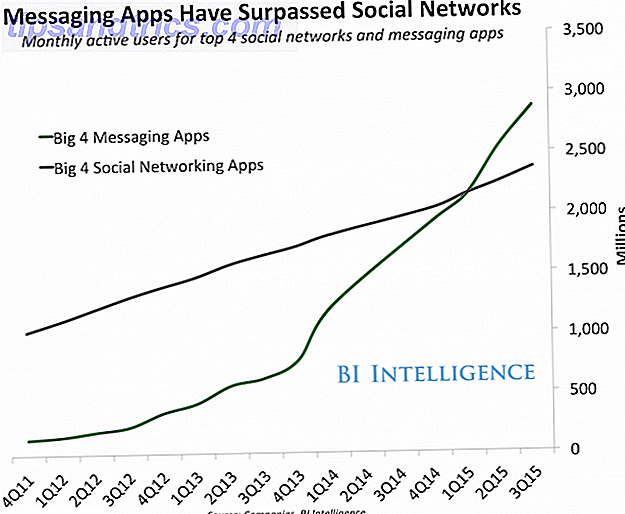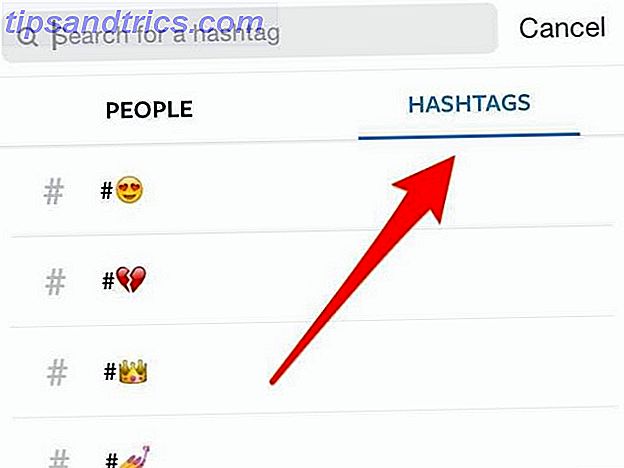Wanneer u snel upgrades naar pc-prestaties wilt uitvoeren, moet u altijd eerst het RAM-geheugen verhogen of vaste schijven naar solid-state drives verplaatsen. Maar wanneer u uw upgrade-opties uitgeput hebt Welke upgrades zullen uw pc-prestaties het best verbeteren? Welke upgrades zullen uw pc-prestaties het best verbeteren? Als u een snellere computer nodig hebt maar niet zeker weet welk onderdeel het meest voordelig is om te upgraden, volgt u hier de richtlijnen die u moet volgen. Lees Meer, het is waarschijnlijk tijd om je handen uit de mouwen te steken en te kijken naar meer intense upgrades.
Een belangrijke upgrade is het moederbord. Een nieuwer moederbord opent een reeks opties voor uw pc die we in een oogwenk zullen behandelen, maar het leidt ook tot extra compatibiliteitsupgrades die vrij duur kunnen zijn.
Wanneer je zeker weet dat je de sprong wilt maken, geeft het moederbord je de grootste knal voor je geld als het gaat om het opfrissen van die vermoeide oude pc 7 Waarschuwingssignalen Het is tijd om je oude pc te vervangen 7 Waarschuwingssignalen Het is tijd om je pc te vervangen Oude pc Wanneer moet u een nieuwe computer kopen? Lees meer dat nog steeds moe en traag is na goedkopere upgrades.
1. Voor snellere CPU's
Als uw CPU vrij nieuw is, zullen de prestatiewinsten die voortvloeien uit het upgraden naar een nieuwere, vrij minimaal zijn. Als je echter een Core i5 of Core i7 van de eerste generatie hebt, zul je merken dat er enorme winsten naar een nieuwere Skylake-processor springen.
Maar om dat te doen, moet je een moederbord hebben dat de upgrade ondersteunt.
Aan de andere kant, als je een upgrade uitvoert om te gamen, bewaar dan je geld en upgrade in plaats daarvan je grafische kaart. De meeste moderne games leunen zwaarder op uw GPU. Wat is het verschil tussen een APU, een CPU en een GPU? Wat is het verschil tussen een APU, een CPU en een GPU? Gedurende de laatste vijf of meer jaren zijn er een aantal verschillende termen rondgedraaid om computerhardware te beschrijven. Sommige van deze voorwaarden omvatten, maar zijn niet beperkt tot, APU, CPU en GPU. Maar ... Lees meer dan je CPU Wat is een CPU en wat doet het? Wat is een CPU en wat doet het? Computing acroniemen zijn verwarrend. Wat is een CPU eigenlijk? En heb ik een quad- of dual-coreprocessor nodig? Hoe zit het met AMD of Intel? We zijn hier om het verschil te helpen verklaren! Lees verder .
2. Voor sneller RAM
Het upgraden naar nieuwere versies van RAM vereist een moederbord dat deze nieuwe RAM-modules ondersteunt. Als u momenteel DDR3 gebruikt, kunt u bijvoorbeeld niet naar DDR4 of uiteindelijk DDR5 springen zonder eerst het moederbord en de CPU uit te wisselen.
De prestatieverbetering tussen DDR3 en DDR4 is echter niet zo verbazingwekkend. Als snelheid de enige reden is voor de upgrade, bedenk dan waar u uw geld uitgeeft.
3. Voor betere grafische kaarten
Alle bovengenoemde redenen zijn goed, maar naar mijn mening is dit de belangrijkste reden om uw moederbord te upgraden.
Als u een gamer- of video-editor bent, zorgt een nieuwe CPU / moederbord-combinatie en een krachtigere GPU ervoor dat uw pc zich als een geheel andere machine voelt. Games zullen sneller en met minder vertraging lopen, terwijl je tegelijkertijd de in-game-instellingen kunt verhogen om op grafisch meer intense niveaus te spelen dan je vorige kaart. (Afhankelijk van wanneer je voor het laatst een upgrade hebt uitgevoerd, is dat.)
Als je geen gamer bent, en je bent eerder een informele internetgebruiker, dan is de beste waar voor je geld een RAM- of SSD-upgrade en kun je GPU-upgrades helemaal overslaan.
4. Voor snellere gegevensoverdrachten
De upgrade uitvoeren naar SATA III of USB 3.0 USB 3.0: alles wat u moet weten USB 3.0: alles wat u moet weten USB 3.0 verslaat USB 2.0 op zoveel verschillende manieren. Hier is alles wat je moet weten over waarom je altijd USB 3.x moet kiezen als dat mogelijk is. Meer informatie verhoogt de overdrachtssnelheid van gegevens van het ene stuk hardware naar het andere. SATA III heeft bijvoorbeeld een maximale nominale snelheid van 6 Gbps en USB 3.0 maakt een toppunt van 5 Gbps. Beide zijn voldoende snel genoeg voor eenvoudige bestands- en gegevensoverdrachten, maar de allerbeste SSD's halen een topsnelheid van ongeveer 2 Gbps. De meesten raken zelfs dat merkteken niet.
Er zijn andere overwegingen in het spel, zoals dat SATA III sneller is dan USB 3.0 als gevolg van schijfopties zoals native queueing en het nadeel van USB 3.0 om een gedeelde bus te zijn, maar de realiteit is dat beide snel genoeg zijn voor wat je zult ze moeten doen, ze zullen ook niet hun maximale snelheden halen, en je zult waarschijnlijk je moederbord op een ouder systeem moeten upgraden om ze te kunnen gebruiken.
Het is echter niet alleen maar zonneschijn en regenbogen in upgrade-land. Voor degenen onder u die niet veel ervaring hebben met het bouwen van uw eigen pc Is het nog steeds goedkoper om uw eigen pc te bouwen? Is het nog steeds goedkoper om je eigen pc te bouwen? Hoeveel kost het om uw eigen pc te bouwen? Zijn de besparingen de moeite waard in vergelijking met voorgebouwde modellen? We onderzoeken. Meer lezen en meestal niet zo snel de hand leggen op geschreven tutorials, misschien besteedt u extra geld om beginnende fouten te herstellen.
5. U hebt beschadigde onderdelen
Beschadigde moederborden zijn een zeldzaam maar enorm probleem. Geknipte pins, losgekoppelde stekkers, ontlading van statische elektriciteit en andere problemen leiden allemaal naar de reparatiewerkplaats om nieuwe stekkers te kopen of, hopelijk, om een professionele installatie te krijgen.
Hetzelfde geldt voor brandschade, rookschade, waterschade en zelfs fysiek trauma door impact.
Vergeet niet dat de upgrade van de CPU / het moederbord een van de duurste upgrades is die u kunt maken op uw bestaande pc. Als u er niet zeker van bent dat u onderdelen kunt matchen of alles correct kunt samenvoegen wanneer u zich midden in uw build bevindt, is het altijd het beste om te kiezen voor een professionele installatie in plaats van de kosten van het vervangen van beschadigde hardware. .
Pas op voor problemen met de compatibiliteit
Om een upgrade mogelijk te maken, moet u uw nieuwe hardware afstemmen op uw bestaande hardware - of u kunt een set van alle nieuwe apparatuur kopen.
Het meest cruciale onderdeel is dat het moederbord en de CPU moeten overeenkomen. Meer specifiek moet de CPU-socket van het moederbord overeenkomen met die van de socket van de CPU. Als het moederbord bijvoorbeeld LGA 1150 ondersteunt, moet uw CPU dat ook ondersteunen.
Er zijn ook andere overwegingen, zoals BIOS-compatibiliteit, TDP-ondersteuning en het aantal SATA-poorten. Het is het beste om een aanbeveling voor een goede koppeling te vinden voordat je dit als beginneling zelf aanpakt.
DDR3, DDR4 en de opkomst van DDR5 betekent dat je extra voorzichtig moet zijn om ervoor te zorgen dat je moederbord / CPU-combo geschikt is voor het opgegeven geheugen dat je selecteert. Als dit niet het geval is, moet u upgraden. Helaas is hier geen oplossing voor, maar je kunt het als een leerervaring wegschrijven 8 Voorwaarden die je moet weten bij het kopen van een computer RAM 8 Voorwaarden die je moet weten bij het kopen van een computer RAM Het RAM-geheugen is vrij eenvoudig te maken vinden en installeren, het opsporen van RAM-compatibel met uw systeem kan een beetje uitdagender blijken te zijn dan een gewone gebruiker misschien verwacht. Lees verder .
De frequenties en spanning van de RAM moeten ook overeenkomen met het gewenste bereik van het moederbord. 1.333, 1.600, 1.866, 2.333 en 2.400 MHz met spanningen van 1.65v moeten overeenkomen met het aangegeven bereik van het moederbord.
Dit betekent dat als je een 2.400 MHz RAM hebt en deze gebruikt met een 2.133 MHz CPU bij 1.65v, je compatibiliteitsproblemen kunt tegenkomen die schadelijk kunnen zijn voor de prestaties of tot een machinefout kunnen leiden.
Onthoud dat het moederbord verbinding maakt met de CPU, RAM, HDD, GPU en andere hardware, dus het is niet alleen belangrijk om compatibiliteit te garanderen, maar ook dat je ergens geen bottleneck in het systeem ondervindt.
Ongeacht hoe snel je CPU / moederbord-combinatie is, het is nog steeds afhankelijk van bestaande adapterkaarten die het geluid, de video, opslag en verwerkingssnelheid regelen (in verband met RAM). Als een van deze items zich op hun laatste been bevindt, incompatibel is of achterblijft bij de prestaties, kan uw hele computer langzaam tot een crawl worden afgesloten, met of zonder de nieuwe combinatie CPU / moederbord.
Hoe vaak vervang je je moederbord? Wat gebruik je momenteel? Laat het ons weten in de comments hieronder.